Wechsel von iPhone zu Android in aller Kürze
- Der Wechsel vom iPhone zum Android-Handy ist möglich und gar nicht so kompliziert, wie Du vielleicht denkst.
- Deine Daten wie Kontakte, Kalender oder Fotos ziehen entweder per Kabel, übers WLAN, die Google One-Cloud oder via Migrationsapp des Herstellers von Deinem iPhone auf Android um.
- Dem umfangreichsten Datentransfer garantiert Dir der Systemwechsel per Kabel. Dabei werden auch gleich Deine WhatsApp-Chats importiert.
- Wermutstropfen: Beim Wechsel von iOS zu Android gehen Deine Spielstände verloren, die über Apple Arcade gesichert sind. Zudem müssen kostenpflichtige Apps neu erworben werden.
- Bereite den Umzug von iOS auf Android vor
- Im Schnelldurchlauf: Wechsel vom iPhone aufs Android-Handy
- Umzug von iPhone auf Android: Deine Optionen
- Bilder & Videos vom iPhone aufs Android-Handy übertragen
- WhatsApp & Co.: Welche Messenger ziehen mit?
- Cloud-Dienste: Der simple Systemwechsel
- Musik vom iPhone aufs Android-Handy mitnehmen
- Von iOS zu Android: Der Problemfall Spiele
- So überträgst Du Bücher und Dokumente von iOS zu Android
- Was tun mit dem alten Handy?
- Häufige Fragen zum Wechsel von iPhone zu Android
Bereite den Umzug von iOS auf Android vor
Wie beim Wohnungsumzug will auch der Systemwechsel vom iPhone aufs Android-Handy gut vorbereitet sein, damit nichts schief geht. Schon einmal vorweg der Hinweis: Ganz ohne Verluste geht der Umzug nicht vonstatten, doch die wichtigsten Daten wechseln mittlerweile reibungslos von iOS zu Android.
Im Schnelldurchlauf: Wechsel vom iPhone aufs Android-Handy
Umzug von iPhone auf Android: Deine Optionen
Vorneweg: Der Umstieg von iPhone auf Android ist gar nicht so knifflig, wie Du vielleicht im ersten Moment denkst. Die wichtigsten Daten wie Kontakte und Termine wechseln ganz unkompliziert vom iPhone auf das Android-Handy. Dafür spielt es keine Rolle, welchen Weg Du für die Datenübertragung wählst. Je nachdem, für welches Android-Smartphone Du Dich entschieden hast, stehen Dir vier Optionen zur Verfügung, um den Umstieg von iOS auf Android zu bewerkstelligen:
- Per Kabel
- Über die App Switch to Android
- Via Google Drive
- Mit der Migrationsapp des Handyherstellers
Warum Du per Kabel umziehen solltest
Ebenso einfach wie der Umzug per Kabel ist die Datenübertragung via WLAN. Doch werden bei der Kabelverbindung deutlich mehr Daten vom iPhone aufs Android-Handy transferiert, wie ein Vergleich zeigt. Und deshalb ist die Option Kabel unsere erste Wahl.
| Daten | per Kabel | per WLAN |
|---|---|---|
| Kontakte | ✔ | ✔ |
| Kalendereinträge | ✔ | ✔ |
| Fotos & Videos auf dem Gerät | ✔ | ✔ |
| Fotos & Videos in der iCloud | ❌ | ❌ |
| SMS, MMS und iMessages | ✔ | ❌ |
| WhatsApp-Chats | ✔ | ❌ |
| Apps (bei Google Play kostenlos) | ✔ | ❌ |
| Anrufliste | ✔ | ❌ |
| Notizen | ✔ | ❌ |
| Musik (Titel ohne digitale Rechteverwaltung, nicht iTunes) | ✔ | ❌ |
| Hintergründe, die Fotos auf Deinem Gerät verwenden | ✔ | ❌ |
Umzug per Kabel
Der einfachste Weg für den Umstieg von iOS auf Android führt übers Kabel. Gleichzeitig überträgst Du via Kabel auch die meisten Daten. Das ist möglich ab Smartphones mit Android 12 und höher. Und so gehst Du vor:
Schalte das Android-Handy ein und tippe auf „Starten”. Der Einrichtungsprozess beginnt.
Zunächst wirst Du aufgefordert, eine WLAN-Verbindung einzurichten.
Wähle die Option „Apps und Daten vom alten Gerät kopieren” aus.
Verbinde iPhone und Android-Handy mit einem Datenkabel. Google legt den Pixel-Phones einen Quick Switch Adapter bei. Alternativ kannst Du auch das Ladekabel des iPhones nutzen, wenn es über einen USB-C-Port verfügt, wie ihn Android-Smartphones standardmäßig besitzen.
Wähle Daten und Apps aus, die Du übertragen möchtest.
Bei der Übertragung überprüft Dein Android-Handy, welche Apps Du auf dem iPhone genutzt hast, und installiert automatisch das Pendant aus dem Play Store, sofern die App verfügbar ist.
Ist die Datenübertragung abgeschlossen, kannst Du prüfen, ob alle Daten wie gewünscht übertragen wurden und mit der Einrichtung Deines neuen Smartphones fortfahren.
Umzug mit Switch to Android
Möchtest Du den Umzug vom iPhone aufs Android-Handy ohne Kabel bewerkstelligen, geht das natürlich ebenso übers WLAN. Um den Wechsel vorzubereiten, installierst Du auf Deinem iPhone die App Switch to Android, die Du allerdings bislang nicht aus Apple App Store, sondern nur über einen Direktlink laden kannst. Damit der Datentransfer vom iPhone aufs neue Handy klappt, muss es mit Android 12 oder höheren Versionen des Google-Betriebssystems laufen. So gehst Du beim Wechsel per WLAN vor:
- Lege die SIM-Karte aus Deinem alten iPhone ein oder lade später das eSIM-Profil auf Dein neues Android-Smartphone. Nun startest Du Dein neues Handy.
- Richte die WLAN-Verbindung ein, damit die Daten kabellos vom iPhone aufs Android-Gerät übertragen werden können.
- Im Folgenden wählst Du „Apps und Daten vom alten Gerät kopieren” aus -> Kein Kabel vorhanden -> Nutzt Du ein iPhone?
- Nun meldest Du Dich mit Deinem Google-Konto an oder legst ein neues an, falls Du noch keines besitzt.
- Auf Deinem Android-Handy erscheint ein QR-Code. Scanne ihn mit dem iPhone. Der Link führt Dich zum Download der App Switch to Android.
- Installiere die App und öffne sie.
- Nun folgst Du den Anweisungen der App, um den Datentransfer vom iPhone aufs Android-Handy zu starten.
- Sind Kontakte, Termine, SMS & Medien übertragen, kannst Du die Einrichtung Deines neuen Android-Handys fortsetzen.
Umzug mit Google One
Option drei für den Umstieg von iPhone auf Android eröffnet Google One, der Cloud-Service des US-amerikanischen Internetkonzerns. Dabei werden Kontakte, Kalendereinträge, Fotos und Videos, die auf Deinem iPhone gespeichert sind, übertragen. Dem Systemwechsel von iOS auf Android via Google One wickelst Du folgendermaßen ab:
- Du installierst auf dem iPhone die App Google One.
- Du öffnest Google One auf dem iPhone und meldest Dich mit Deinem Google-Account an. Hast Du noch keinen, legst Du ein Google-Konto an, das Du später auf dem neuen Android-Handy nutzt.
- Du gehst auf das Dreistrich-Menü und wählst die Option „Backup & Sync”. Nun kannst Du festlegen, welche Daten von Deinem iPhone gesichert werden soll.
- Ist das Backup abgeschlossen, greifst Du zu Deinem neuen Android-Handy und startest es.
- Der Einrichtungsassistent fordert Dich auf, Dich mit Deinem Google-Konto anzumelden. Verwende den gleichen Account, den Du für das iPhone-Backup benutzt hast.
- Bei der weiteren Einrichtung des Android-Handys werden die Daten aus dem Backup automatisch wiederhergestellt.
Umzug mit Hersteller-Apps wie Samsung Switch
Die Android-Welt ist vielfältig. Ebenso zahlreich sind die Umzugshelfer. Etliche Smartphone-Hersteller bieten für den Umstieg von iPhone auf Android eine eigene Anwendung an. So auch Branchenprimus Samsung. Smart Switch heißt die App der Südkoreaner. Die Samsung-App importiert die Daten vom iPhone aufs Galaxy-Handy wahlweise per Kabel oder über WLAN.
- Du schaltest Dein neues Galaxy-Gerät ein und startest den Einrichtungsassistenten.
- Befolge die Anweisungen und richte eine WLAN-Verbindung ein. Lass das Android-Handy, um eine reibungslose Übertragung zu gewährleisten, zunächst nach Updates suchen und sie installieren.
- Wähle anschließend die Option “Daten & Apps vom alten Gerät übertragen” aus.
- Das Galaxy-Smartphone installiert beziehungsweise startet Smart Switch. Danach wählst Du die Option “von iPhone übertragen” aus.
- Du verbindest beide Geräte mit einem Kabel. Stimme auf dem iPhone der Verbindung mit dem Android-Gerät zu.
- Du wirst zur Eingabe des Sperrcodes auf Deinem iPhone aufgefordert, danach bestätigst Du auf dem Galaxy-Handy mit „Weiter”. Eine Liste der übertragbaren Daten erscheint. Wähle Daten, die Du nicht mitnehmen möchtest, ab.
- Um die Apps aus dem Play Store zu laden, musst Du Dich nun mit Deinem Google-Konto anmelden. Anschließend erscheint eine Liste mit den alternativen Android-Apps.
- Nun kannst Du Deine WhatsApp-Chatverläufe übertragen. Dafür öffnest Du die Kamera des iPhones und scannst den auf dem Galaxy-Smartphone angezeigten QR-Code.
- Die Apps werden installiert, Deine Daten vom iPhone aufs Android-Handy übertragen und die Chatverläufe importiert.
- Hat der Einrichtungsassistent seine Arbeit abgeschlossen, entfernst Du die SIM-Karte aus dem iPhone und legst sie in Dein Galaxy-Handy ein.
- Einige Apps werden auf dem Android-Smartphone noch geladen und aktualisiert. Startest Du das erste Mal WhatsApp, musst Du den Messenger aktivieren und per SMS-Code verifizieren. Danach erfolgt automatisch der Import der Chatverläufe.
Daten mit Smart Switch per WLAN übertragen
Smart Switch ermöglicht ebenfalls die Datenübertragung von iPhone auf Android über WLAN. Bei der drahtlosen Verbindung importiert das Samsung-Gerät Deine Daten direkt aus der iCloud. Daher solltest Du vor dem Transfer noch ein aktuelles Backup des iPhones erstellen.
Bilder & Videos vom iPhone aufs Android-Handy übertragen
Möchtest Du nur die Bilder und Videos mitnehmen, die gerade auf Deinem ausgedienten iPhone gespeichert sind, ist der Transfer einfach. Egal, ob Du Dich für einen Umzug per Kabel oder WLAN entscheidest, wandern Bildern und Videos direkt vom iPhone auf das Android-Handy mit.
Anders sieht die Sache bei Dateien aus, die nur noch in der iCloud gesichert sind. Möchtest Du sie zu Google Fotos transferieren, geht das recht einfach, dauert allerdings einige Zeit.
- Rufe die Seite privacy.apple.com auf und melde Dich mit Deiner Apple-ID an.
- Im Menü wählst Du die Option “Eine Kopie meiner Daten übertragen” aus.
- Nun meldest Du Dich mit Deinem Google-Konto an, um die Übertragung zu starten.
- Folge nun den weiteren Anweisungen.
HINWEISE: Vor dem Datentransfer solltest Du prüfen, ob Dir genügend Speicherplatz in Google Drive zur Verfügung steht. Gegebenenfalls buchst Du zusätzlichen Cloud-Speicher. Die Übertragung selbst dauert drei bis sieben Tage. In dieser Zeit solltest Du die Übertragungsanfrage im iCloud-Menü nicht abbrechen.

WhatsApp & Co.: Welche Messenger ziehen mit?
Aufatmen für die Fans von WhatsApp: Deine Chats bleiben beim Umzug von iOS auf Android erhalten. Überträgst Du Deine Daten per Kabel oder mit Apps wie Switch to Android oder Samsung Switch von Deinem alten iPhone aufs neue Android-Handy werden die Chatverläufe automatisch wiederhergestellt. Dafür wählst Du die WhatsApp-Daten aus, wenn Du bei der Einrichtung festlegst, welche Dateien aufs neue Smartphone wechseln sollen. Am Ende des Prozesses aktivierst Du WhatsApp auf dem Android-Handy, das danach die Chatverläufe importiert.
Der Messenger Telegram zieht problemlos von iOS auf Android um. Der Chat-Service arbeitet cloudbasiert. Meldest Du Dich auf dem neuen Android-Handy mit Deinem Telegram-Account an, werden die Chats automatisch wiederhergestellt.
Schlechte Nachrichten für Signal-Anhänger: Deine Chats gehen beim Umzug vom iPhone auf Dein neues Android-Handy verloren. Der Messenger bietet derzeit keine Option an, um Daten zwischen den Betriebssystemen iOS und Android zu verschieben.
Cloud-Dienste: Der simple Systemwechsel
Zahlreiche unserer liebsten Apps machen den Systemwechsel ganz leicht mit. Apps wie Instagram, Spotify, Netflix oder TikTok eint eines: Es handelt sich um cloudbasierte Anwendungen. Die Daten zu Deinem Account sind nicht auf Deinem Handy gespeichert, sondern auf den Servern des Anbieters. Beim Umzug von iPhone auf Android lädst Du die entsprechenden Apps einfach aus dem Google Play Store herunter und meldest Dich mit Deinen jeweiligen Zugangsdaten an. Wechsel abgeschlossen.
Musik vom iPhone aufs Android-Handy mitnehmen
Gehörst Du zu den 60 Millionen in Deutschland, die Musik streamen, ist der Umstieg von iOS auf Android mühelos. Hast Du Dein neues Smartphone eingerichtet, meldest Du Dich bei Deinem bevorzugten Streamingdienst an – und schon hast Du auch unter dem Google-Betriebssystem wie gewohnt Zugriff auf alle Deine Playlisten. Selbst wenn Du trotz des Handywechsels dem Apple-Musikdienst treu bleiben möchtest, kannst Du das. Im Play Store findest Du auch neben Spotify oder Deezer auch Apple Music.
Zählst Du zu den handverlesenen Nutzern, die tatsächlich noch lokal Musik speichern, bist Du auf die Brücke Computer angewiesen. Über iTunes lädst Du die Musikdateien vom iPhone auf den Computer, um sie danach aufs Android-Handy zu verschieben.
Von iOS zu Android: Der Problemfall Spiele
Die Welt der Handy-Online-Games teilt sich beim Umstieg von iOS auf Android in eine Zwei-Klassen-Gesellschaft. Die eine Klasse an Spielen wechselt problemlos, bei der zweiten Klasse musst Du ganz von vorne anfangen. Ob Du Deine Spielstände mitnehmen kannst, hängt davon ab, wie sie gespeichert werden. Wird Dein Spielfortschritt über die Apple-Cloud gespeichert, wandern sie nicht mit.
Haben die Spiele-Entwickler eine eigene, plattformunabhängige Lösung installiert, installierst Du das Spiel nach dem Umzug von iPhone aufs Android-Handy neu und meldest Dich mit Deinem Account an. Dein Spielstand wird vom Game-Server abgerufen und Du machst an der Stelle weiter, an der Du aufgehört hast.
Bei den Spielen gibt es noch ein weiteres Problem: Kostenpflichtige Games musst Du neu kaufen. Die Lizenzen, die Du im AppStore von Apple erworben hast, gelten nicht für den Google Play Store. Einen Versuch wert: Du kannst auf die Kulanz der Spiele-Entwickler hoffen. Setze Dich mit ihnen in Verbindung und schildere Deine Situation, die aus dem Umstieg vom iPhone aufs Android-Handy resultiert. Mit etwas Glück musst Du nicht erneut den vollen Preis für Dein Lieblingsspiel bezahlen.
So überträgst Du Bücher und Dokumente von iOS zu Android
Gehörst Du zur Spezies Leseratte und schmökerst auch gerne auf dem Handy weiter, möchtest Du natürlich beim Wechsel von iPhone auf Android nicht auf Deine Lektüre verzichten. Die gute Nachricht: Setzt Du bisher auf eBook-Anbieter wie Amazon Kindle oder Tolino ist der Umzug rasch erledigt. Du installierst einfach die entsprechende App auf dem Android-Handy und alle Deine Bücher sind da.
Liegen Deine Bücher oder PDF-Dateien in der iCloud, kannst Du eine Übertragung zu Google One beantragen. Transfer-Option drei stellt Dein Computer dar. Du legst die gewünschten ePUB oder PDF-Dateien auf dem Rechner ab und lädst sie von dort bei Google Play Bücher hoch. Danach stehen Dir auch diese Dateien auf Deinem Android-Gerät zur Verfügung.
Was tun mit dem alten Handy?
Den Wechsel von iPhone auf Dein neues Android-Handy hast Du geschafft. Bleibt nun noch die Frage: Was soll mit dem ausgedienten Apple-Gerät passieren? Ist es noch funktionstüchtig, ist es vielleicht das passende Einsteiger-Smartphone für Dein Kind. Ein Verkauf ist natürlich auch denkbar. Egal, wofür Du Dich entscheidest, solltest Du zuvor alle Deine Daten vom Gerät entfernen. Dafür meldest Du das iPhone aus der iCloud ab. Anschließend setzt Du das Apple-Handy auf die Werkseinstellungen zurück. Nun kannst Du es:
- Beim Wertstoffhof entsorgen
- Zu einer Sammelstelle bringen
- Für einen guten Zweck spenden
Häufige Fragen zum Wechsel von iPhone zu Android
Warum von iOS zu Android wechseln?
Vor allem zwei Gründe sprechen für einen Wechsel von iOS zu Android. 1. Die Auswahl: Eine Vielzahl an Herstellern setzt auf das offene Betriebssystem Android. Als Nutzer kannst Du aus einer Heerschar an ganz verschiedenen Geräten Dein Android-Handy wählen. Dabei findet sich in jeder Preisklasse ein passendes Smartphone. 2. Das offene Betriebssystem erleichtert die Interaktion mit Geräten anderer Hersteller. Unkompliziert lassen sich Kopfhörer von Sony oder eine Smartwatch von Fossil mit dem Android-Handy koppeln.
Wie übertrage ich Daten von iOS zu Android?
Deine Daten ziehen entweder per Kabel, WLAN oder über die Google One-Cloud vom iPhone aufs Android-Handy um. Den umfangreichsten Datentransfer garantiert dabei die Verbindung via Kabel, bei der Du neben Kontakten, Terminen, Notizen, Fotos & Videos auch gleich Deine WhatsApp-Chats mitnehmen kannst.

Jennys erstes Handy war ein Nokia 5110 im peppigen Blau. Seither weint sie der guten alten Telefonzelle keine Träne mehr nach. Das Schreiben hat sie bei verschiedenen Tageszeitungen gelernt. Geht’s um Smartphones ist sie wegen ihres über Jahre angehäuften Know-hows die erste Anlaufstelle für Familie und Freunde.
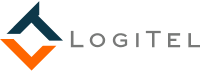
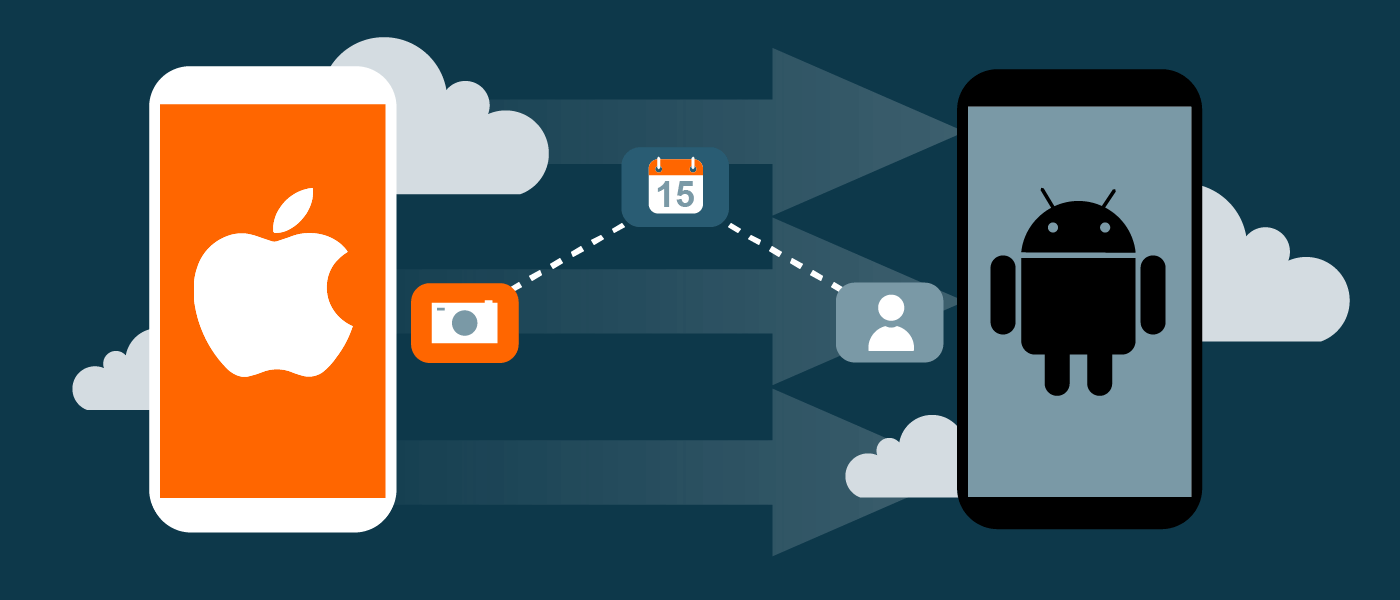







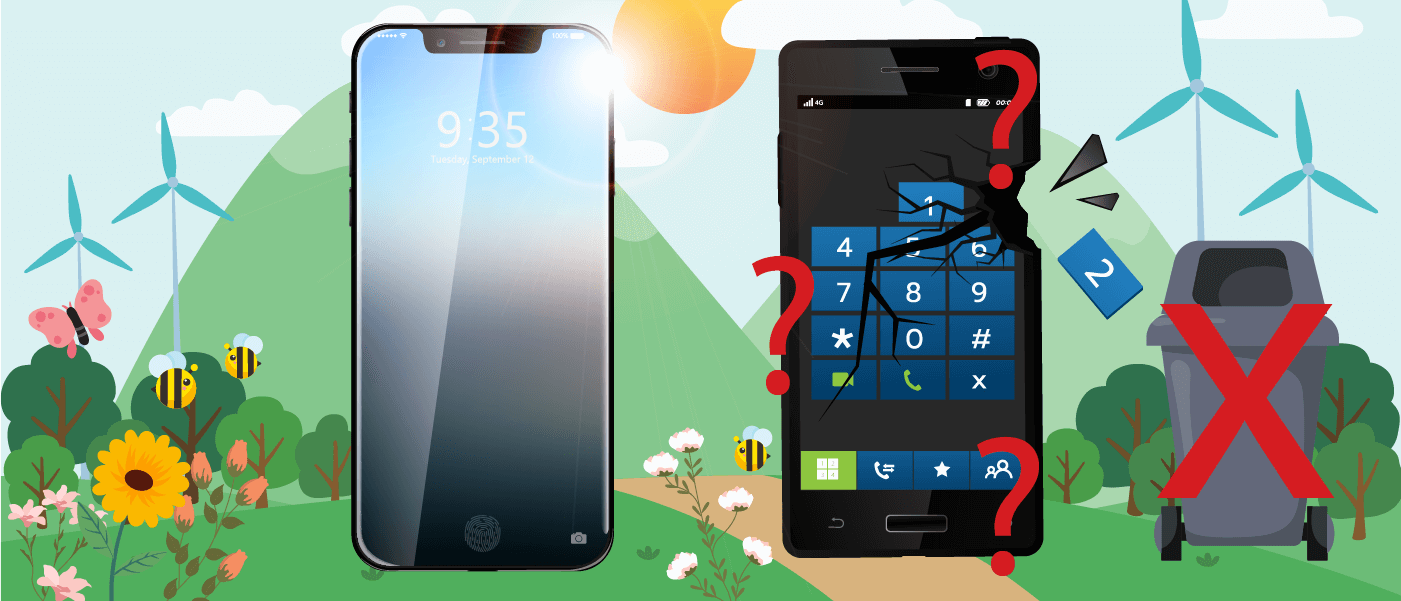
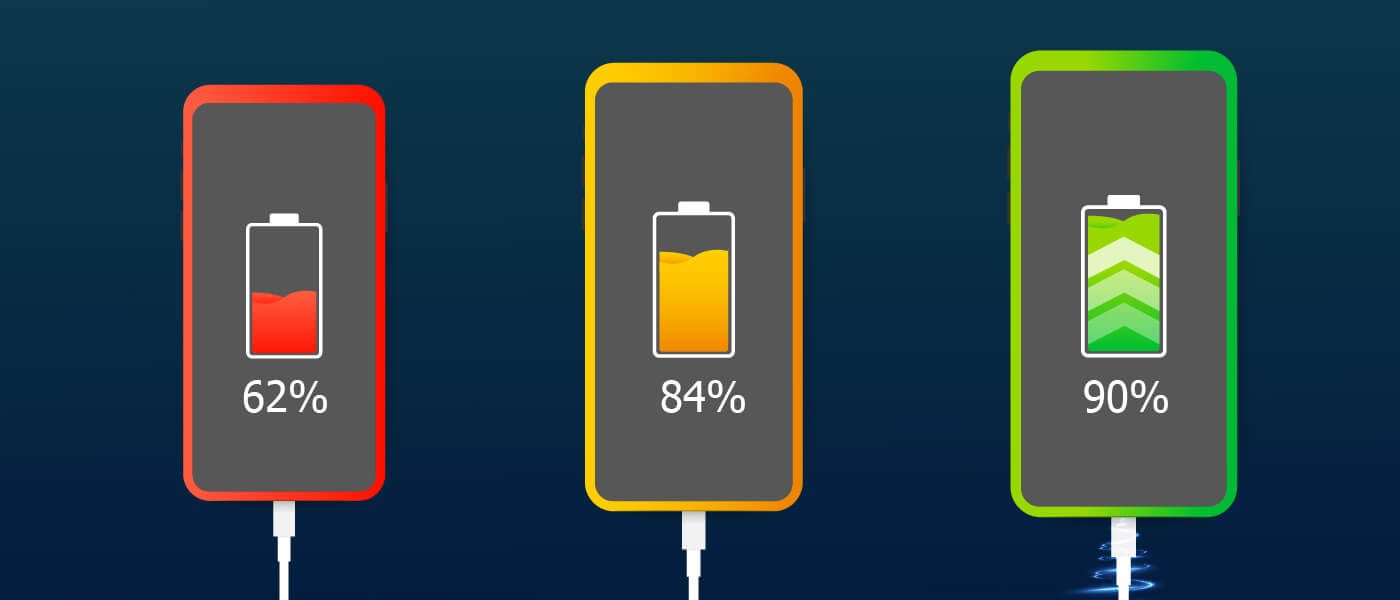
Wo ist der Vorteil?
Mehr ist nur mehr, ist das auch besser?
Finde ich nicht!